时间:2016-02-27 12:09 来源: 我爱IT技术网 作者:佚名
欢迎您访问我爱IT技术网,今天小编为你分享的电脑教程是office系列之word2010教程:【如何在Word2010中快速制作书法字帖【Word2010教程】】,下面是详细的分享!
如何在Word2010中快速制作书法字帖【Word2010教程】
Word2010相较于Word2007,无论是在操作界面,还是在功能上都更为人性化,使用户使用起来更简单方便。其中,在Word2010中制作书法字帖就是一大亮点,只需要轻松四步就可以制作一张书法字帖,是不是非常简单呢?
1.打开Word文档,单击“文件”按钮,在弹出的下拉菜单中选择“新建”命令。
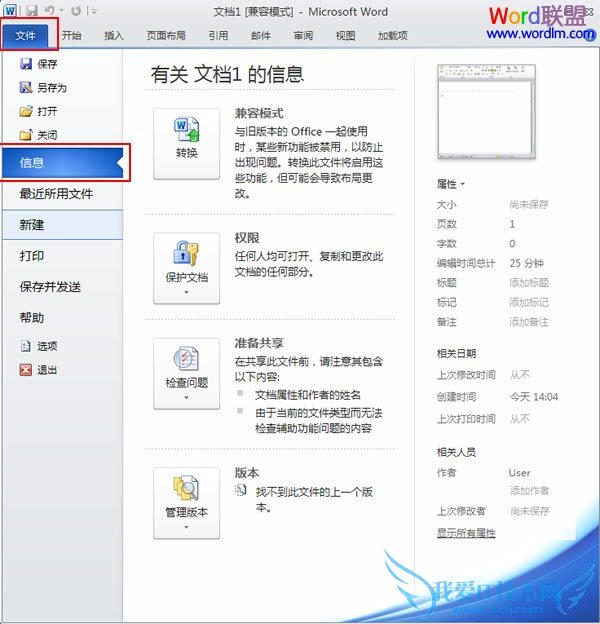
2.在中间的“可用模板”中选择模板“书法字帖”,然后单击“创建”按钮。
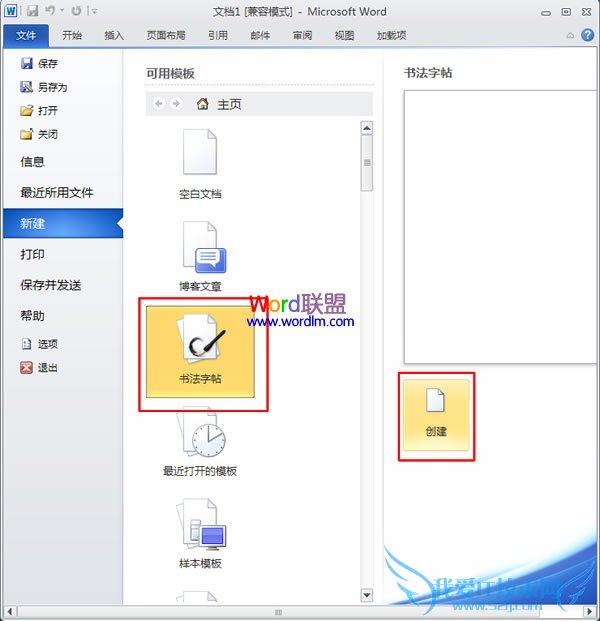
3.在弹出的“增减字符”对话框中,根据需要在“书法字体”的下拉框中选择一种字体,在“排列顺序”的下拉框中选择一种文字排列的顺序,在“可用字符”表中选择需要的文字,单击“添加”按钮即可将选中的文字添加到字帖中。最后单击“关闭”按钮。
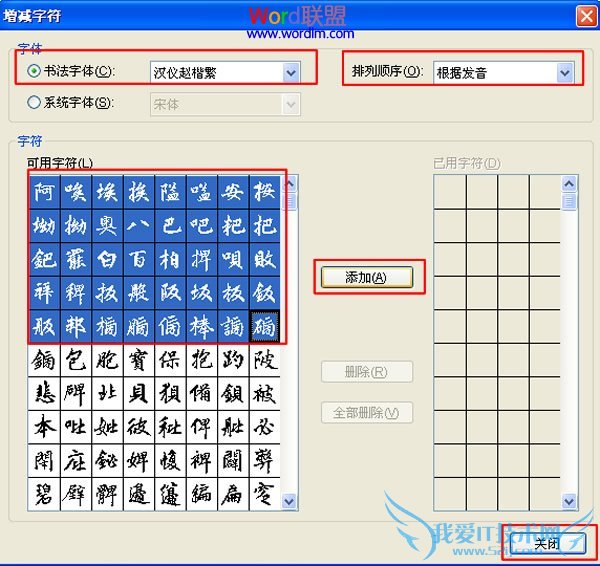
4.如图所示,可以看到我们的字帖就制作完成了,你会了吗?
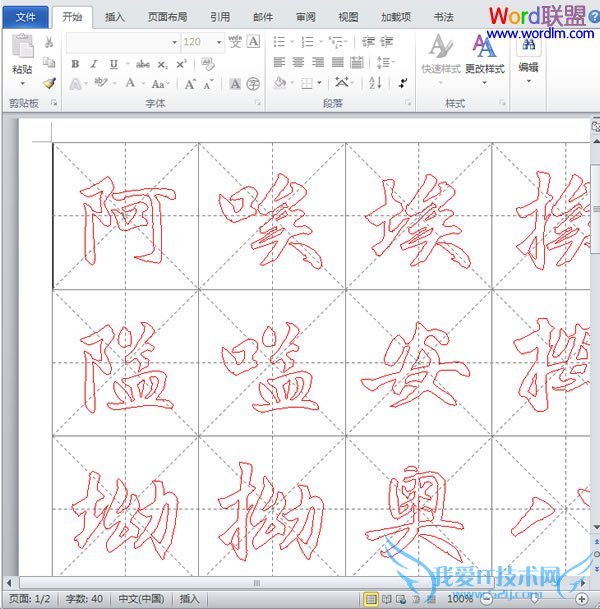
以上就是关于如何在Word2010中快速制作书法字帖【Word2010教程】的word2010教程分享,更多电脑教程请移步到>>电脑教程频道。
- 评论列表(网友评论仅供网友表达个人看法,并不表明本站同意其观点或证实其描述)
-
